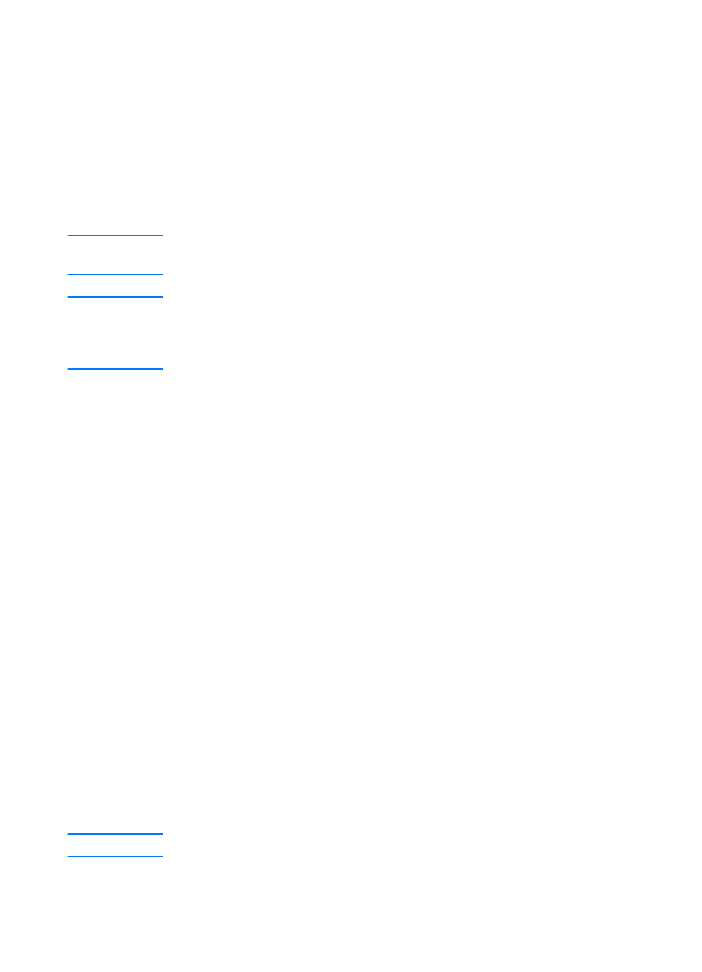
Windows NT 4.0 server
Pri nastavovaní rozsahu DHCP na serveri Windows NT 4.0 postupujte
nasledovne:
1
V prostredí Windows NT server otvorte okno Program Manager
(Správca programov) a dvakrát kliknite na ikonu Network
Administrator (Správca siete).
2
Dvakrát kliknite na ikonu DHCP Manager (Správca DHCP).
3
Vyberte Server a zvoľte Server Add (Pridať server).
4
Napíšte adresu IP servera a kliknite na OK, čím sa vrátite do okna
DHCP Manager.
5
V zozname serverov DHCP vyberte server ktorý ste práve pridali,
zvoľte Scope (Rozsah), potom zvoľte Create (Vytvoriť).
6
Zvoľte Set up the IP Address Pool (Nastaviť spoločnú oblasť
adries IP). V sekcii IP Address Pool nastavte rozsah adries IP
zadaním počiatočnej adresy IP v okne Start Address a koncovej
adresy IP v okne End Address. Zadajte tiež masku podsiete, ku
ktorej sa má spoločná oblasť adries IP zaviesť. Počiatočná a
koncová adresa IP definujú koncové body spoločnej oblasti adries
priradenej tomuto rozsahu.
Poznámka
V rámci definovaného rozsahu tiež môžete vybrané oblasti adries IP vylúčiť.
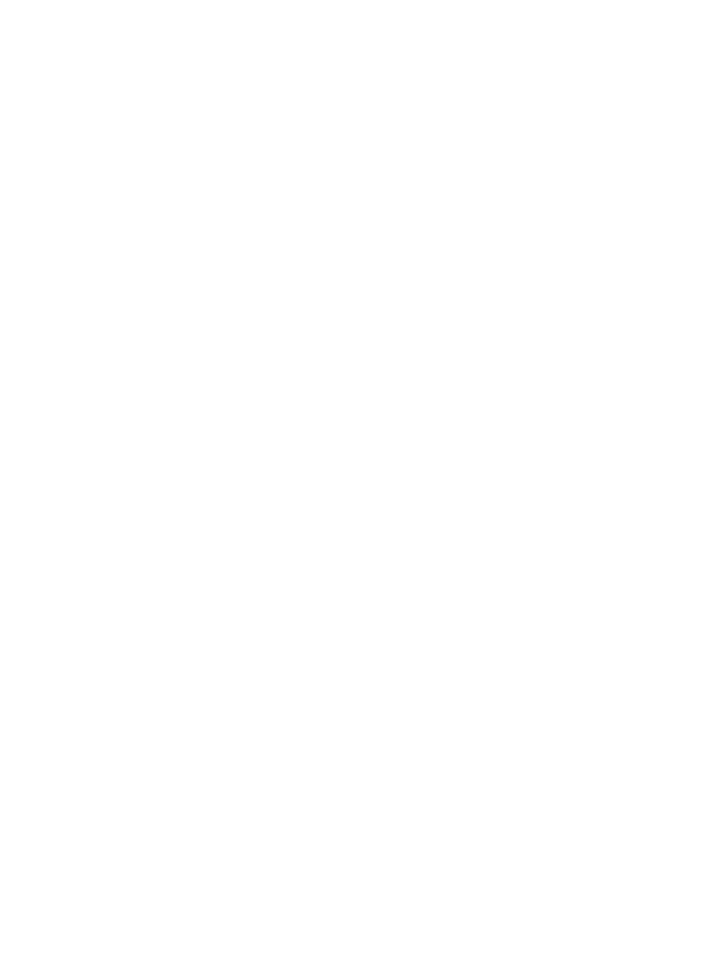
56 Kapitola 3 Poznávame tlačový server
SL
7
V sekcii Lease Duration (Dĺžka prenájmu) zvoľte Unlimited
(Neobmedzená) a kliknite na OK. Aby ste sa vyhli problémom
vyplývajúcim z meniacich sa adries IP, Hewlett-Packard odporúča
aby ste priraďovali nekonečné dĺžky prenájmu všetkým vašim
tlačiarňam. Majte však na pamäti, že priradenie neobmedzenej
dĺžky prenájmu celému rozsahu spôsobí, že všetci klienti daného
rozsahu budú mať určený nekonečný prenájom.
Poznámka
Ak chcete aby klienti na sieti mali priradený ohraničený prenájom,
môžete nastaviť dĺžku trvania na obmedzený čas, budete musieť
však nakonfigurovať všetky tlačiarne ako rezervovaných klientov v
danom rozsahu.
8
Ak ste priradili klientom neobmedzený prenájom prejdite na
krok 9. V opačnom prípade zvoľte Scope (Rozsah) a zvoľte
Add Reservations (Pridať rezervácie), aby ste nastavili vaše
tlačiarne ako rezervovaných klientov. Pre každú tlačiareň
uskutočnite nasledujúce kroky v okne Add Reserved Clients
(Pridať rezervovaných klientov):
a
Napíšte vybranú adresu IP.
b
Zistite si hardvérovú (MAC) adresu z konfiguračnej strany a
napíšte ju do políčka Unique Identifier (Jedinečný
identifikátor).
c
Napíšte názov klienta (akýkoľvek názov je akceptovateľný).
d
To add the reserved client, select Add. To delete a
reservation, in the DHCP Manager window, select Scope,
and select Active Leases. V okne Active Leases vyberte
rezerváciu ktorú chcete zrušiť a zvoľte Delete (Zrušiť).
9
Na návrat do okna DHCP Manager kliknite na Close (Zatvoriť).
10 Ak neplánujete používať službu WINS (Windows Internet Naming
Service), prejdite na krok 11. V opačnom prípade postupujte pri
konfigurácii vášho servera DHCP podľa nasledovných krokov:
a
V okne DHCP Manager zvoľte DHCP Options (Možnosti
DHCP) a zvoľte jednu z nasledujúcich:
Scope — ak chcete využívať služby iba pre vybraný rozsah.
Global — ak chcete využívať služby pre všetky rozsahy.
b
Pridajte server do zoznamu Active Options (Aktívne
možnosti). V okne DHCP Options vyberte WINS/NBNS
Servers (044) zo zoznamu Unused Options (Nepoužité
možnosti). Zvoľte Add a kliknite na OK.
c
Môže sa objaviť upozornenie s požiadavkou na určenie typu
uzla. Toto uskutočníte v kroku 10d.
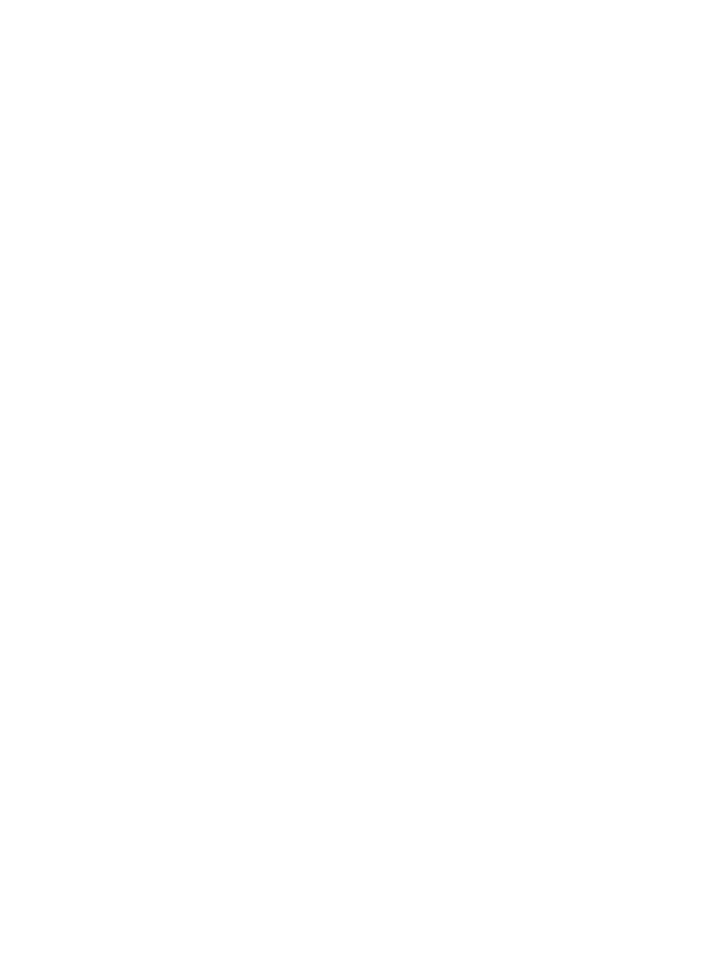
SL
Systémy UNIX 57
d
Aby ste mohli poskytnúť adresu IP servera WINS, uskutočnite
nasledujúce kroky:
e
Zvoľte Value (Hodnota) a Edit Array (Upravovať pole).
f
V časti IP Address Array Editor (Editor poľa adries IP)
zvoľte Remove (Odstrániť) pri vymazávaní všetkých
neželaných adries, ktoré boli predtým nastavené. Napíšte
adresu IP servera WINS a zvoľte Add.
g
Akonáhle sa adresa objaví v zozname adries IP, kliknite na
OK. Týmto sa vrátite do okna DHCP Options. Ak sa adresa,
ktorú ste práve pridali, objaví v zozname adries IP (blízko
spodnej časti okna), vráťte sa na krok 10d. V opačnom
prípade zopakujte krok 10c.
h
V okne DHCP Options zvoľte WINS/NBT Node Type (046)
zo zoznamu Unused Options. Kliknite na Add, čím pridáte
typ uzla do zoznamu Active Options. V políčku Byte (Bajt)
napíšte 0x4, čím definujete zmiešaný uzol a kliknite na OK.
11 Na návrat do okna Program Manager kliknite na Close.